วิธีรันโปรแกรมบน Android ใช้งานแอปพลิเคชัน Android ของคุณบนอุปกรณ์ Android จริงหรือเสมือน
มีหลายวิธีในการเรียกใช้แอปพลิเคชัน Android บนเดสก์ท็อปและแล็ปท็อป เราได้กล่าวถึงวิธีใดวิธีหนึ่งเหล่านี้ก่อนหน้านี้แล้ว
สำหรับน้อย ผู้ใช้ที่มีประสบการณ์ทางทีมพัฒนาได้เตรียมความพร้อม โปรแกรมที่สะดวกบลูสแต็ค แอปพลิเคชันนี้จำลองบนคอมพิวเตอร์ของคุณ อินเทอร์เฟซ Androidและอนุญาตให้คุณรันเกมหรือโปรแกรมใด ๆ สำหรับ "หุ่นยนต์สีเขียว"
คุณสามารถติดตั้งเกมหรือโปรแกรมสำหรับ Android ได้โดยตรงจาก Google Playและร้านค้าอื่นๆ หรือดาวน์โหลดไฟล์ apk ที่ดาวน์โหลดมา ขั้นแรก เราต้องติดตั้ง Bluestacks เอง โดยไปที่ลิงก์และเลือกไฟล์สำหรับเวอร์ชันระบบปฏิบัติการของคุณ:
บน ช่วงเวลานี้ระบุไว้ รองรับวินโดวส์ XP/Vista/7, OS X และอื่นๆ รุ่นพิเศษสำหรับ อินเตอร์เฟซวินโดวส์ 8.
การติดตั้ง Bluestacks ใช้เวลาเพียงไม่กี่วินาที หลังจากนั้นทางลัดในการเปิดโปรแกรมจะปรากฏบนเดสก์ท็อปของคุณ ดับเบิลคลิกที่ทางลัดใหม่ และดูหน้าจอต้อนรับพร้อมรายการแอปพลิเคชันที่แนะนำ
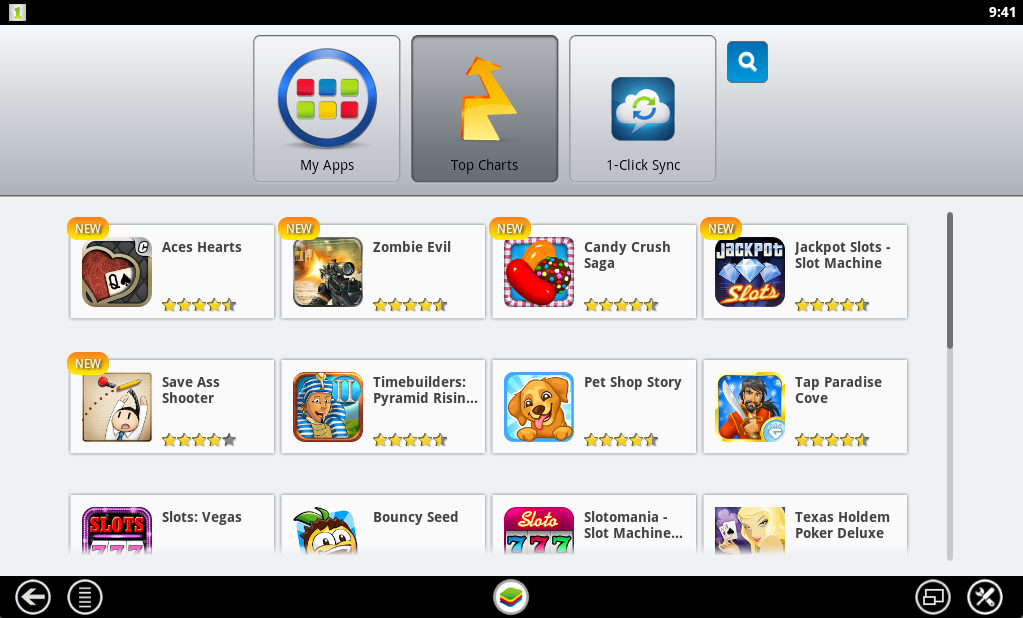
เมื่อคุณคลิกที่ปุ่มแอพของฉัน คุณจะถูกนำไปที่แท็บ โปรแกรมที่ติดตั้งจากที่ที่คุณสามารถเปิดใช้งานได้
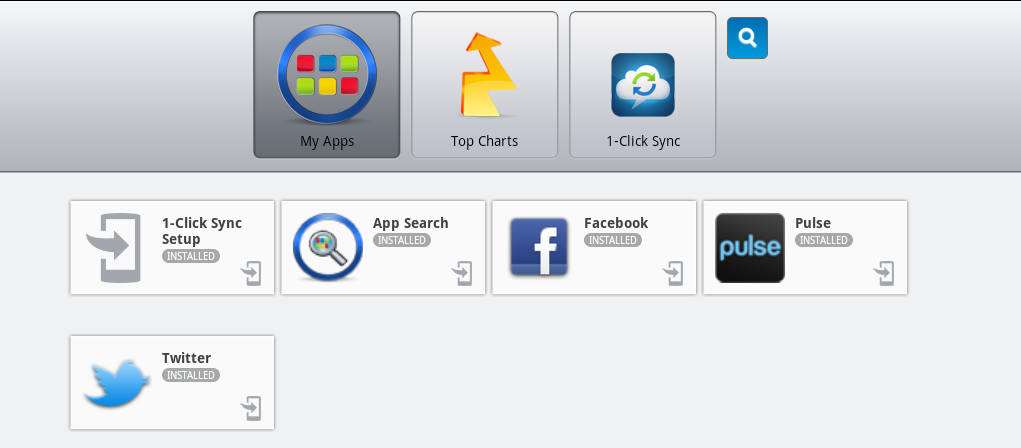
การเปลี่ยนภาษาอินเทอร์เฟซของ Bluestacks
เพื่อความสะดวก อินเทอร์เฟซ Bluestacks สามารถเปลี่ยนเป็นภาษารัสเซียได้อย่างง่ายดาย โดยคลิกที่ปุ่มการตั้งค่าที่มุมขวาล่างของโปรแกรม:
และในเมนูที่ปรากฏขึ้น ให้เลือก เปลี่ยนภาษา:

ในรายการภาษา ให้เลือกภาษาที่ต้องการ เช่น "รัสเซีย" หลังจากนั้นอินเทอร์เฟซ Bluestacks จะแสดงเป็นภาษารัสเซีย
การติดตั้งแอพพลิเคชั่นใน Bluestacks
มาลองติดตั้งแอปพลิเคชั่น Android บางตัว เช่น Instagram โดยคลิกที่ปุ่มค้นหาสีน้ำเงิน:

และในหน้าต่างที่ปรากฏขึ้น ให้ป้อนคำค้นหา ในกรณีของเรา "instagram":
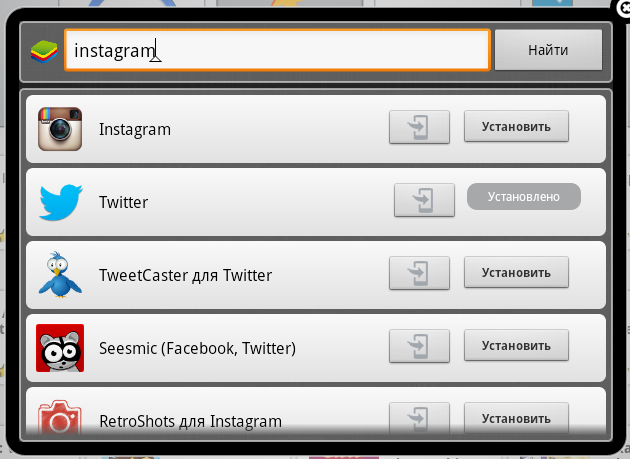
ตั้งค่าเริ่มต้น
ขัดต่อ แอปพลิเคชันที่ต้องการคลิกที่ปุ่ม "ติดตั้ง" หรือ "ติดตั้ง" ในตอนแรก เปิดตัว Bluestacksเราต้องกำหนดค่า บัญชีกูเกิลเล่น. ในหน้าต่างที่ปรากฏขึ้นให้คลิก "ดำเนินการต่อ":
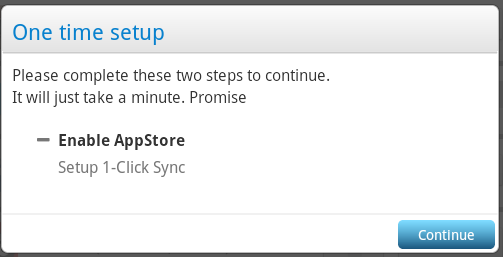
และเพิ่มบัญชี Google ของคุณ หากคุณยังไม่ได้ลงทะเบียนที่นั่น คุณจะต้องขอใหม่

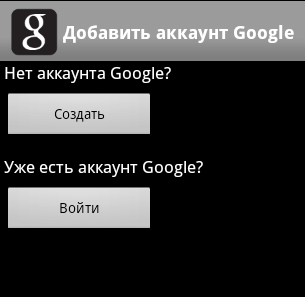
หลังจากป้อนข้อมูลของคุณแล้วให้คลิกที่ปุ่ม "เข้าสู่ระบบ" หรือปุ่ม "Enter":

หลังจากทำตามขั้นตอนเหล่านี้เรียบร้อยแล้ว คุณจะเห็นหน้าต่างต่อไปนี้:
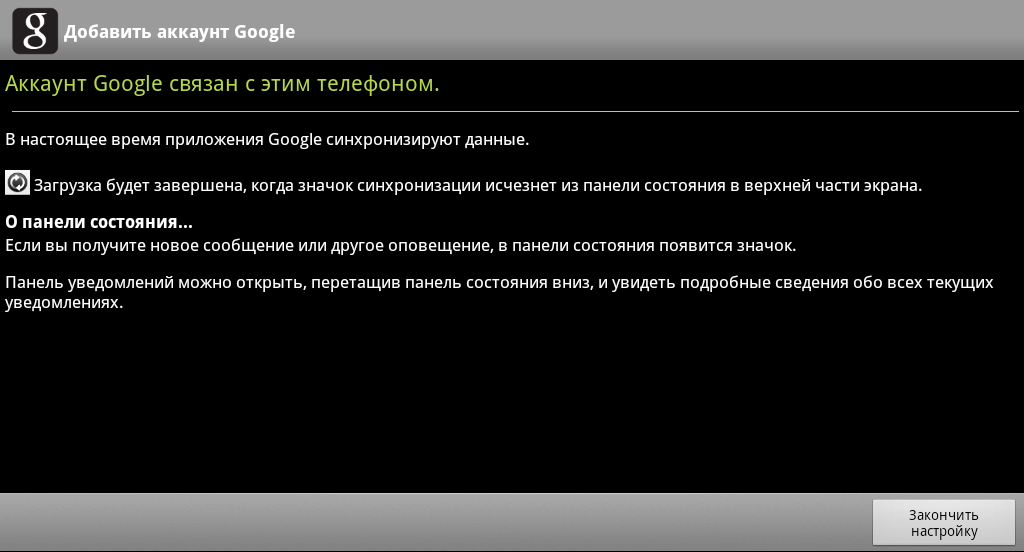
คลิกปุ่ม "เสร็จสิ้นการตั้งค่า"
ขั้นตอนต่อไปคือการตั้งค่าแอปพลิเคชัน 1-Click Sync ซึ่งช่วยให้คุณสามารถซิงโครไนซ์โปรแกรมของคุณระหว่างอุปกรณ์ Android ทั้งหมด
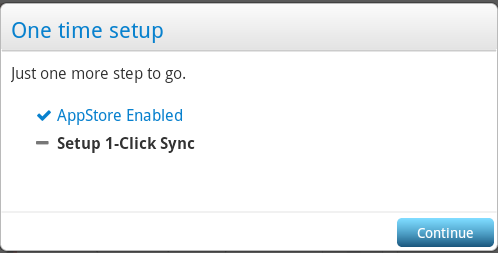
คลิกปุ่ม "ดำเนินการต่อ" และในหน้าต่าง "ดำเนินการต่อ" ที่ปรากฏขึ้น:
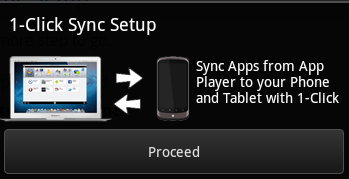
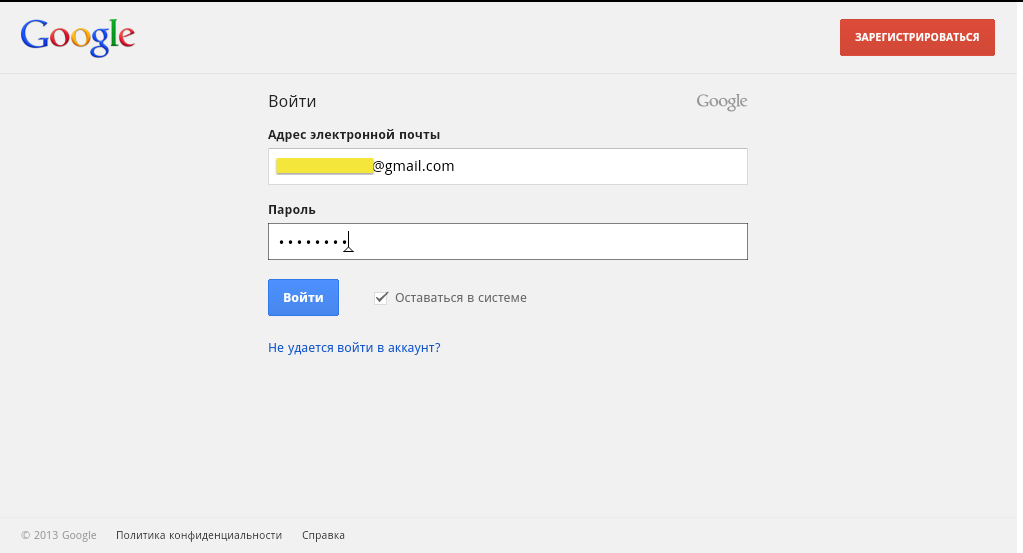
หลังจากเข้าสู่ระบบ ในหน้าต่างที่ปรากฏขึ้น คลิก "เสร็จสิ้น" จากนั้นคลิก "เสร็จสิ้น" เกี่ยวกับเรื่องนี้ ตั้งค่าเริ่มต้น Bluestacks จบลงแล้ว คลิก "ไปกันเลย!":
![]()
และเราเห็น ข้อความต้อนรับ Google Play คลิก “ดำเนินการต่อ”:
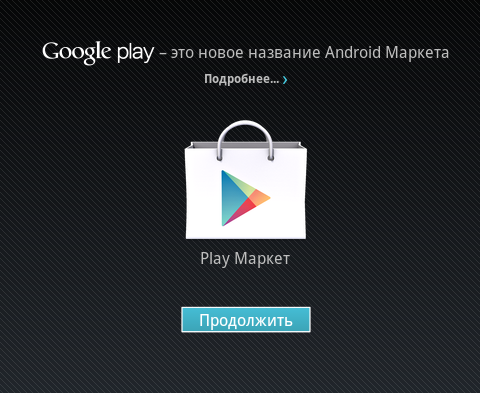
กำลังติดตั้งแอปพลิเคชัน
เราจะกลับไปที่หน้าจอค้นหาซึ่งเราต้องคลิกปุ่ม "ติดตั้ง" หรือ "ติดตั้ง" อีกครั้งตรงข้ามกับแอปพลิเคชันที่ต้องการ:
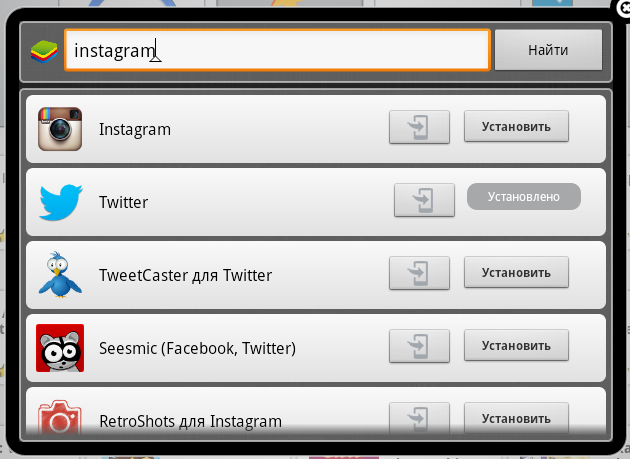
ในหน้าต่างที่ปรากฏขึ้น ให้เลือกที่เก็บแอปพลิเคชันจากที่เราจะติดตั้งและคลิกที่ไอคอนโปรแกรม:
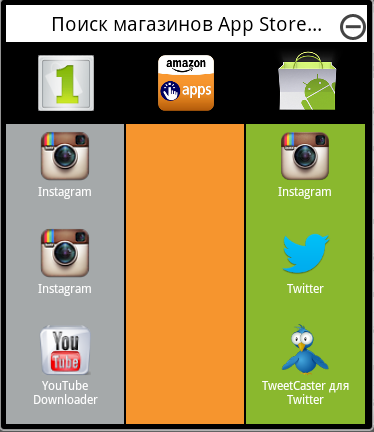
หากเราเลือกที่จะติดตั้งจาก Google Play (คอลัมน์ที่สาม) ในการเยี่ยมชมครั้งแรก เราต้องยอมรับ "ข้อกำหนดการใช้งาน" โดยคลิกปุ่ม "ยอมรับ" (ช่องทำเครื่องหมาย "ฉันต้องการรับจดหมายข่าว" สามารถยกเลิกการเลือกได้)
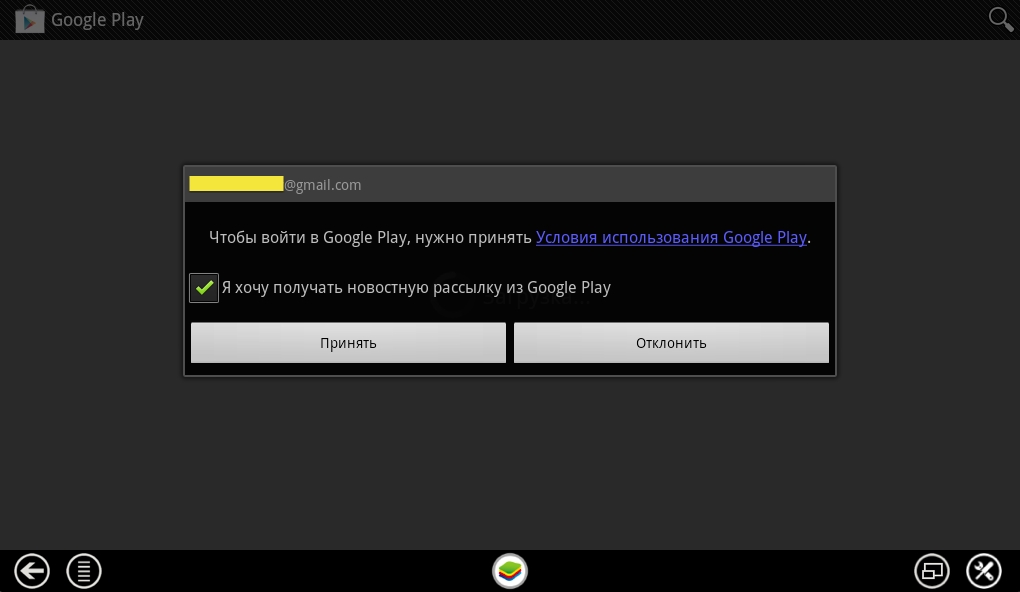
หลังจากนั้นจะเปิดขึ้น หน้าอินสตาแกรมบน Google Play ซึ่งคุณสามารถติดตั้งได้
เมื่อเลือกร้าน 1Mobile (คอลัมน์แรกในภาพหน้าจอด้านบน) คุณไม่จำเป็นต้องดำเนินการใดๆ ที่ไม่จำเป็น การดาวน์โหลดและติดตั้งแอปพลิเคชันจะเริ่มต้นทันที หลังจากนั้นจะอยู่ที่แท็บ "แอปของฉัน"
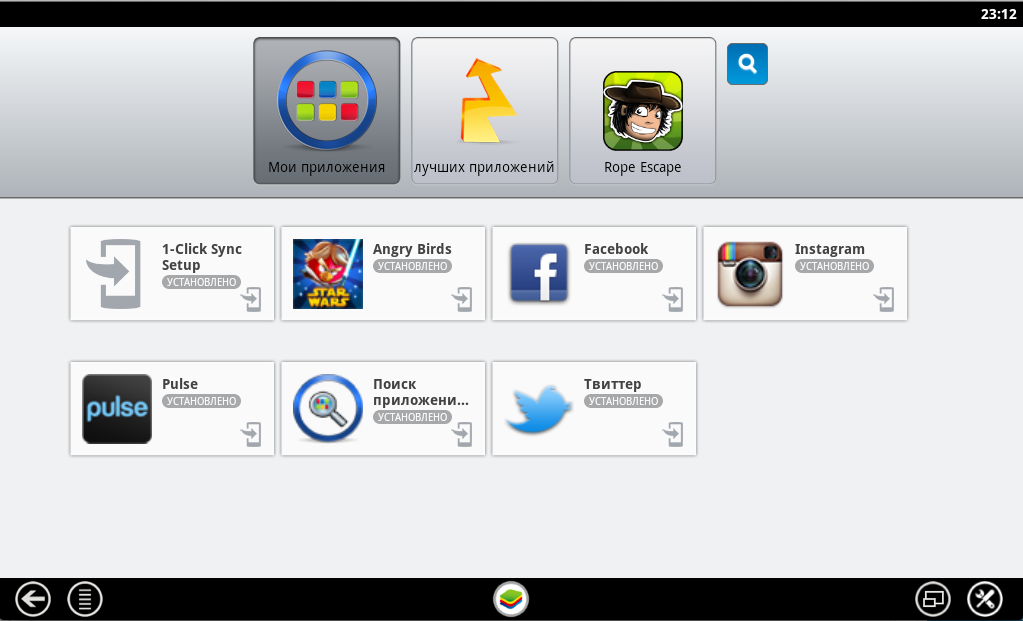
คุณสามารถเรียกใช้ได้จากที่ไหน?
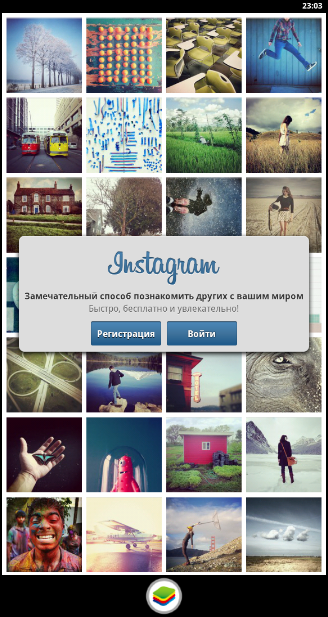
หากคุณมีคำถามใด ๆ ถามพวกเขาในความคิดเห็น คำแนะนำจะได้รับการอัปเดต
แอปพลิเคชันระบบนิเวศของ Andriod ได้พิสูจน์ให้เห็นถึงความเก่งกาจและการพัฒนาที่ง่ายดาย แม้ว่าจะมีการโปรโมตค่อนข้างช้าก็ตาม คุณมีอิสระในการพัฒนาแอป Android และเผยแพร่ไปที่ ร้านขายของเล่นโดยมีข้อจำกัดน้อยที่สุด เงื่อนไขดังกล่าวได้นำไปสู่ส่วนเกินอย่างแน่นอน แอพเจ๋งๆ Android ซึ่งบางอันไม่มีให้บริการบน iOS หรือแพลตฟอร์มอื่นๆ การเรียกใช้แอปพลิเคชัน Android มักต้องใช้อุปกรณ์ที่มีสิ่งนี้ ระบบปฏิบัติการ, คุณพูด. แต่ถ้าคุณใช้ iOS หรือระบบปฏิบัติการมือถืออื่น แต่ไม่ต้องการซื้ออุปกรณ์ Android เพียงเพื่อใช้แอพล่ะ? โชคดีที่คุณสามารถเรียกใช้แอพ Android บนพีซี Windows เครื่องเก่าของคุณได้ มีไม่กี่อย่าง วิธีทางที่แตกต่างการจะบรรลุเป้าหมายนี้ ทุกคนมีทั้งจุดแข็งและจุดอ่อน
เครื่องเชื่อม ARC สำหรับ Chrome
บางทีวิธีที่ง่ายที่สุดในการเรียกใช้แอพ Android บนพีซี Windows คือการใช้ส่วนขยาย ARC Welder Chrome ของ Google (ARC ย่อมาจาก App Runtime สำหรับ Chrome) เนื่องจากส่วนขยายนี้มีไว้สำหรับ Chrome จึงสามารถใช้ได้ไม่เพียงแต่บน Windows, Chromebook หรือ Mac ก็ใช้งานได้เช่นกัน โดยพื้นฐานแล้วกระบวนการจะเหมือนกันไม่ว่าคุณจะใช้ Chrome บนแพลตฟอร์มใดก็ตาม เพียงแค่ไป เว็บโครมร้านค้า ดาวน์โหลดส่วนขยาย ARC Welder และติดตั้ง
ARC Welder เป็นเพียงยูทิลิตี้รุ่นเบต้า และมีวัตถุประสงค์หลักเพื่อการใช้งานโดยนักพัฒนา อย่างไรก็ตาม กระบวนการดาวน์โหลดแอปค่อนข้างง่าย คุณจะต้องการ ไฟล์เอพีเคโหลดเข้าสู่ ARC Welder (กระบวนการที่เรียกว่าไซด์โหลด) สามารถดึงไฟล์จากอุปกรณ์ Android จริง ๆ ได้โดยใช้วิธีง่ายๆ สำเนาสำรองหรือเพียงดาวน์โหลดไฟล์ APK จากหนึ่งในหลายพันไซต์บนอินเทอร์เน็ต อย่างไรก็ตาม เราไม่แนะนำให้คุณดาวน์โหลด แอปพลิเคชันที่ต้องชำระเงินและเกมจากไซต์ที่น่าสงสัย มีไซต์เก็บถาวรหลายแห่งสำหรับไฟล์ APK ฟรีที่ถูกกฎหมาย เช่น APK Mirror
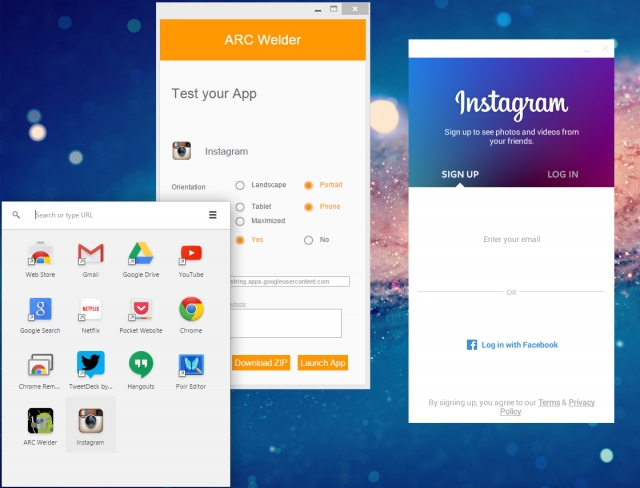
เมื่อคุณได้รับไฟล์ APK ให้เปิด ARC Welder ผ่านรายการ แอป Chromeและระบุเส้นทางไปยังไฟล์ จากนั้น คุณเพียงแค่ต้องเลือกการวางแนวการแสดงผลของแอปพลิเคชัน - แนวนอน/แนวตั้ง โทรศัพท์/แท็บเล็ต และอนุญาตหรือปฏิเสธการเข้าถึงบัฟเฟอร์ ไม่ใช่ทุกแอปพลิเคชันที่สามารถเปิดใช้งานได้ แต่แม้แต่แอปพลิเคชันที่กำลังทำงานอยู่ก็อาจขาดส่วนประกอบบางอย่างไป ARC Welder ไม่รองรับในขณะนี้ บริการของ Googleเล่น (ยกเว้นกรณีที่คุณเป็นนักพัฒนาและสามารถเข้าถึงรหัสแอปพลิเคชันได้) เพราะ แอปของ Googleและบุคคลที่สามบางรายจะปฏิเสธที่จะเปิดตัว
แอพและเกมที่มีแนวโน้มว่าจะทำงานได้ดีบน ARC Welder คุณจะได้รับฟังก์ชันการทำงานเกือบเต็มรูปแบบของแอปอย่าง Evernote, Instagram และแม้แต่ Flappy Bird คุณสามารถติดตั้งได้เพียงแอปเดียวใน Chrome โดยใช้ ARC Welder ต่อครั้ง ดังนั้นคุณจะต้องย้อนกลับไปดูกระบวนการติดตั้งทั้งหมดตั้งแต่ต้น หากคุณต้องการเปลี่ยนแอปที่คุณติดตั้ง
ARC Welder ต้องใช้ไซด์โหลดและจำกัดเพียงแอปเดียวในแต่ละครั้ง ซึ่งน้อยกว่าอุดมคติสำหรับการเรียกใช้แอป Android บนพีซี Windows สำหรับการใช้งานรายวัน อย่างไรก็ตาม หากคุณเพียงต้องการเรียกใช้แอปพลิเคชันเพื่อการทดสอบหรือเพียงแค่เล่น ส่วนขยายนี้ก็น่าจะเพียงพอสำหรับคุณ
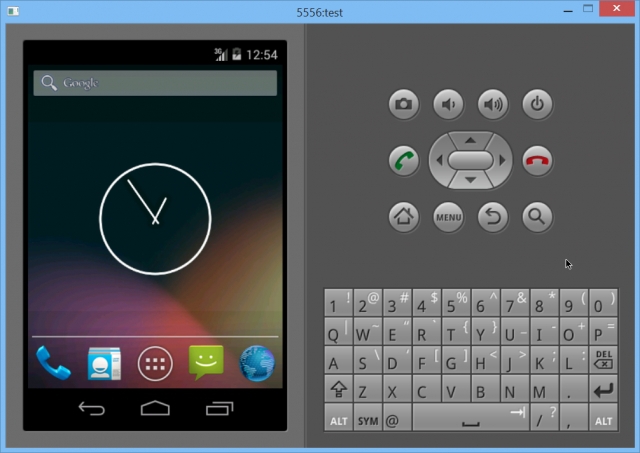
โปรแกรมจำลอง Android
อีกวิธีที่ง่ายที่สุดในการรันแอปพลิเคชัน Android บนพีซีคือการใช้โปรแกรมจำลอง Android ที่ Google เปิดตัวอย่างเป็นทางการโดยเป็นส่วนหนึ่งของ SDK โปรแกรมจำลองนี้สามารถใช้เพื่อสร้างอุปกรณ์เสมือนที่ใช้ Android เวอร์ชันใดก็ได้ที่มีความละเอียดและการกำหนดค่าฮาร์ดแวร์ ข้อเสียประการแรกของวิธีนี้คือกระบวนการติดตั้งค่อนข้างซับซ้อน
คุณต้องดาวน์โหลด SDK จาก Google ใช้ตัวจัดการ SDK ในตัวเพื่อดาวน์โหลดแพลตฟอร์มที่คุณต้องการ - น่าจะเป็นแพลตฟอร์มที่ดีที่สุด รุ่นล่าสุด Android ณ เวลาที่ติดตั้ง (ปัจจุบันคือ 5.1) AVD manager ซึ่งคุณสามารถสร้างและจัดการอุปกรณ์เสมือนได้ Google ได้ตั้งค่าเริ่มต้นบางอย่างที่สามารถเข้าถึงได้จากเมนู อุปกรณ์เน็กซัสแต่คุณสามารถตั้งค่าพารามิเตอร์ด้วยตนเองได้เช่นกัน เมื่อคุณดาวน์โหลดอุปกรณ์เสมือนแล้ว คุณจะต้องติดตั้งแอปต่าง ๆ แต่อย่าลืมว่าโปรแกรมจำลองนั้นเป็นเวอร์ชันโอเพ่นซอร์สเดียวกันกับ Android ดังนั้นจึงไม่รวมแอป Google ไว้ด้วย
เนื่องจากไม่มี Play Store คุณจึงต้องขุดไฟล์เล็กน้อย นำ APK ที่คุณต้องการติดตั้ง (ไม่ว่าจะเป็นแพ็คเกจของ Google หรืออย่างอื่น) แล้วติดไว้ในโฟลเดอร์ยูทิลิตี้ในไดเร็กทอรี SDK จากนั้นใช้บรรทัดคำสั่งใน AVD แล้วพิมพ์ "adb install filename.apk" ควรเพิ่มแอปพลิเคชันลงในรายการแอปพลิเคชันของอุปกรณ์เสมือนของคุณ
ประเด็นทั้งหมดก็คือโปรแกรมจำลองนั้น หุ่นยนต์บริสุทธิ์ตรงจากแหล่งที่มา การเรนเดอร์แอปพลิเคชันนั้นสอดคล้องกับวิธีการแสดงบนอุปกรณ์จริงอย่างสมบูรณ์ และเกือบทุกอย่างควรจะทำงานได้ นี่เป็นโซลูชั่นที่ยอดเยี่ยมสำหรับการทดสอบแอปพลิเคชันก่อนอัปโหลด อุปกรณ์ทดสอบ- ที่สุด ปัญหาใหญ่ปัญหาคือโปรแกรมจำลองทำงานช้าเล็กน้อย ดังนั้นคุณจึงไม่น่าจะเรียกใช้แอปต่างๆ เป็นประจำ จากนี้ คุณเองจะเข้าใจว่าสิ่งต่าง ๆ เป็นอย่างไรในเกม
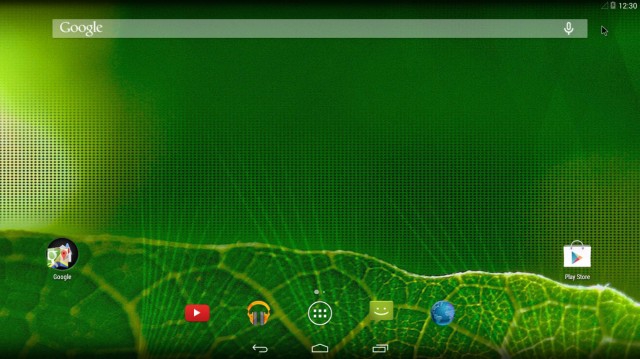
การพอร์ตพีซีของแอปพลิเคชัน Android
หากคุณไม่คำนึงถึงความยุ่งยากเพิ่มเติม คุณสามารถบีบการใช้งานแอพ Android ได้อีกเล็กน้อยโดยการติดตั้งระบบปฏิบัติการเวอร์ชันดัดแปลงบนพีซีของคุณ มีพอร์ต Android หลายพอร์ตที่ทำงานบนเดสก์ท็อปพีซี แต่รองรับ ปริมาณจำกัดเนื้อหาเนื่องจากความต้องการฮาร์ดแวร์ที่สูงของเวอร์ชันพีซี สองตัวเลือกชั้นนำ การติดตั้งเสร็จสมบูรณ์ Android บนพีซีคือ Android บนสถาปัตยกรรม Intel (อุปกรณ์ที่ติดตั้ง UEFI) และโครงการ Android-x86 (ภาพด้านบน)
อย่างไรก็ตามไม่มีตัวเลือกใดที่จะเหมาะเนื่องจากข้อกำหนดนั้นสูงกว่าค่าเฉลี่ยมาก: Dell XPS 12 สำหรับ เวอร์ชันของอินเทลและ Lenovo ThinkPad x61 สำหรับ Android-x86 คุณสามารถติดตั้งไว้บน Windows ได้ แต่ก็ไม่ใช่ความคิดที่ดี วิธีที่เหมาะสมกว่าคือสร้างพาร์ติชันแยกต่างหาก ฮาร์ดไดรฟ์, และ การติดตั้งระบบ Androidที่นั่น.
หากโปรเจ็กต์เหล่านี้ไม่รองรับพีซีของคุณ คุณสามารถลองติดตั้งใน ซึ่งอาจเร็วกว่าโปรแกรมจำลอง Android อย่างเป็นทางการเล็กน้อย เป็นไปได้มากว่านี่จะยังไม่เพียงพอสำหรับเกม แต่แอปพลิเคชันส่วนใหญ่ควรติดตั้งและทำงานได้ดี นอกจากนี้ คุณจะต้องติดตั้งแอปที่คุณต้องการด้วยตนเอง เนื่องจากไม่มีการทำงานร่วมกับ Google Play เช่นกัน
บลูสแตคส์ เครื่องเล่นแอพ
หากคุณกำลังมองหาวิธีเพลิดเพลินไปกับแอพและเกมมากมายโดยใช้ทรัพยากรพีซีน้อยที่สุด BlueStacks คือทางเลือกของคุณ BlueStacks App Player เรียกตัวเองว่าเป็นเพียงเครื่องเรียกใช้งานแอป แต่โดยทั่วไปแล้ว มันใช้งาน Android เวอร์ชันเต็ม (ดัดแปลงอย่างหนัก) อยู่เบื้องหลัง นอกจากนี้ยังมี Play Store ในตัว ดังนั้นคุณจะมี การเข้าถึงแบบถาวรให้กับเนื้อหาทั้งหมดที่คุณซื้อ ในความเป็นจริง โปรแกรมใช้บัญชี Google Play ของคุณเพื่อเข้าถึงรายการแอปพลิเคชัน ซึ่งปลอมตัวเป็น กาแลกซีโน้ตครั้งที่สอง
ไคลเอนต์ BlueStacks โหลดในหน้าต่างบนเดสก์ท็อป โดยมีหมวดหมู่ต่าง ๆ เช่น เกม โซเชียล เครือข่าย เป็นต้น การคลิกแอปหรือใช้ปุ่มค้นหาทำให้เกิดสิ่งที่ไม่คาดคิด: แอปจะเปิดขึ้นมา เวอร์ชันเต็ม Play Store ซึ่งจะแสดงดังเช่นใน แท็บเล็ตปกติ- คุณสามารถนำทางอินเทอร์เฟซของโปรแกรมได้ในลักษณะเดียวกับใน อุปกรณ์ทางกายภาพ Android ทำให้ BlueStacks เป็นมากกว่าเครื่องเล่นแอพ นอกจากนี้คุณยังสามารถติดตั้งตัวเรียกใช้งานบุคคลที่สามเช่น Nova หรือ Apex ได้จาก Play Store และตั้งเป็นค่าเริ่มต้น หน้าจอหลัก BlueStacks พร้อมหมวดหมู่แอพ - ปรับแต่งได้ หน้าแรกดังนั้นการแทนที่มันทำให้ BlueStacks เกือบจะเหมือนกับอุปกรณ์ Android ทั่วไป

แอพ BlueStacksผู้เล่น Play Store เปิดอยู่
การเข้าถึง Play Store เต็มรูปแบบหมายความว่าคุณจะไม่สับสนกับแอปไซด์โหลด และ BlueStacks จัดการทุกอย่างได้อย่างน่าประทับใจ เกมส่วนใหญ่ได้รับการรองรับ แต่โปรดจำไว้ว่าการควบคุมเกมด้วยเมาส์จะรู้สึกอึดอัดมาก หากพีซีของคุณมีหน้าจอสัมผัส คุณสามารถใช้แอปและเกมที่ต้องใช้การสัมผัสมากกว่าหนึ่งครั้ง BlueStacks สามารถเปลี่ยนแท็บเล็ต Windows 8 ให้เป็นแท็บเล็ต Android BlueStacks ใช้เทคโนโลยีที่ทำให้สิ่งนี้เป็นไปได้ ที่เรียกว่า "LayerCake" เนื่องจากแอป Android ทำงานบน Windows โดยตรง
เพียงผู้เดียว, เพียงคนเดียว ปัญหาที่แท้จริงด้วย BlueStacks ก็คือว่ามันใช้มาตรฐาน การประกอบหุ่นยนต์- การเปลี่ยนแปลงทั้งหมดที่บริษัททำเพื่อเรียกใช้แอปพลิเคชันบนพีซีอาจทำให้เกิดปัญหาได้ - แอปพลิเคชันบางตัวไม่เปิดขึ้นหรือเกิดข้อผิดพลาด เฟรมเวิร์กแบบกำหนดเองนี้ยังมีประโยชน์เพียงเล็กน้อยสำหรับนักพัฒนา เนื่องจากไม่มีการรับประกันว่าแอพพลิเคชั่นจะเรนเดอร์ในลักษณะเดียวกับที่ BlueStacks เรนเดอร์ เนื่องจากมีการปรับเปลี่ยนอย่างหนัก นอกจากนี้ยังมีเวอร์ชันพรีเมี่ยมที่มีการสมัครสมาชิก $2 หรือเพียงแค่ติดตั้งแอปพลิเคชันที่ได้รับการสนับสนุนหลายรายการ
แล้วคุณควรเลือกอะไร?
หากคุณจำเป็นต้องทดสอบบางอย่างก่อนที่จะติดตั้งบนอุปกรณ์ Android ของคุณ โปรแกรมจำลองจะยังคงนับอยู่ ตัวเลือกที่ดีที่สุดเพื่อทดสอบแอปพลิเคชันก่อนติดตั้งลงในโทรศัพท์ของคุณหรือ แท็บเล็ตแอนดรอย- ใช่ ช้าๆ แต่เป็นมาตรฐาน และคุณจะเห็นทุกอย่างเหมือนกับที่แสดงบนอุปกรณ์จริง พอร์ตแอนดรอยด์พีซีนั้นสนุกมากอย่างแน่นอน และประสิทธิภาพก็แข็งแกร่งเมื่อใช้งานแอพ แต่เวอร์ชันที่มีการพอร์ตมาก ๆ นั้นจู้จี้จุกจิก
หากคุณสนใจแอพหลายตัวบนพีซีของคุณ คุณสามารถติดตั้งและสนุกไปกับมันได้ผ่าน BlueStacks App Player ซึ่งก็คือ ทางเลือกที่ดีที่สุดในสถานการณ์นี้. รวดเร็ว มี Play Store และใช้งานได้กับฟังก์ชันมัลติทัช อุปกรณ์วินโดวส์- เครื่องเชื่อม ARC ก็คุ้มค่าที่จะพิจารณาหากคุณต้องการใช้งานเพียงแอปพลิเคชั่นเดียว การติดตั้งทำได้ง่ายและฟรีโดยสมบูรณ์
หากคุณทำตามบทช่วยสอนก่อนหน้านี้เพื่อสร้าง " สวัสดีชาวโลก» โปรเจ็กต์ Android ที่รวมชุดมาให้ ไฟล์ต้นฉบับให้คุณเปิดแอพพลิเคชั่นได้ทันที
วิธีที่คุณเรียกใช้แอปพลิเคชันของคุณขึ้นอยู่กับสองสิ่ง: คุณมีหรือไม่ หุ่นยนต์จริงอุปกรณ์และไม่ว่าคุณจะใช้ Eclipse หรือไม่ บทช่วยสอนนี้จะแสดงวิธีการติดตั้งและรันแอปของคุณบนอุปกรณ์จริงและโปรแกรมจำลอง Android ทั้งที่ใช้ Eclipse หรือเครื่องมือ บรรทัดคำสั่ง.
ก่อนที่จะรันแอปพลิเคชันของคุณ คุณควรทราบถึงไดเร็กทอรีและไฟล์ต่างๆ ในโปรเจ็กต์ Android:
ไฟล์ Manifest AndroidManifest.xml อธิบายคุณลักษณะหลักของแอปพลิเคชันและกำหนดส่วนประกอบแต่ละรายการ คุณจะได้เรียนรู้เกี่ยวกับโฆษณาต่างๆ ในไฟล์นี้เมื่อคุณดำเนินการผ่านบทช่วยสอน องค์ประกอบที่สำคัญสิ่งที่รายการของคุณควรมีคือ
< manifest xmlns : android = "http://schemas.android.com/apk/res/android". . . > < uses - sdk android : minSdkVersion = "8" android : targetSdkVersion = "19" / > . . . < / manifest > |
คุณควรตั้งค่า android:targetSdkVersion ให้สูงที่สุดเท่าที่จะเป็นไปได้เสมอ และทดสอบแอปพลิเคชันบนเวอร์ชันแพลตฟอร์มที่เหมาะสม สำหรับการได้รับ ข้อมูลเพิ่มเติม, อ่าน . src/ ไดเร็กทอรีสำหรับไฟล์ต้นฉบับของแอปพลิเคชันของคุณ โดยค่าเริ่มต้น จะมีคลาสกิจกรรมที่เปิดใช้งานเมื่อแอปพลิเคชันของคุณเปิดตัวโดยใช้ไอคอนแอปพลิเคชัน res/ ประกอบด้วยไดเร็กทอรีย่อยหลายรายการที่มี . นี่เป็นเพียงบางส่วน: Drawable-hdpi/ Directory สำหรับวัตถุที่วาดได้ (เช่นภาพแรสเตอร์ ) ซึ่งมีจุดมุ่งหมายเพื่อความหนาแน่นสูง (เอชดีพีไอ) ไดเร็กทอรีที่วาดได้อื่นๆ มีชุดที่ออกแบบมาสำหรับความหนาแน่นของหน้าจออื่นๆ โครงร่าง/ไดเร็กทอรีสำหรับไฟล์ที่กำหนดหน้าจอผู้ใช้
ใบสมัครของคุณ. ค่า/ ไดเร็กทอรีสำหรับไฟล์ XML อื่นๆ ที่มีคอลเลกชันของทรัพยากร เช่น สตริงและคำจำกัดความของสีเมื่อคุณสร้างและดำเนินการ
แอปพลิเคชัน Android
ตามค่าเริ่มต้น คลาสกิจกรรมเริ่มต้นที่สร้างขึ้นจะเริ่มต้นและโหลดไฟล์เลย์เอาต์ที่ระบุว่า "Hello World" ผลลัพธ์ที่ได้นั้นไม่มีอะไรน่าตื่นเต้น แต่สิ่งสำคัญคือคุณต้องเข้าใจวิธีเรียกใช้แอปพลิเคชันก่อนที่จะเริ่มพัฒนา
- ทำงานบนอุปกรณ์จริง หากคุณมีอุปกรณ์ Android จริง คุณสามารถติดตั้งและเรียกใช้แอปได้ดังนี้:เชื่อมต่อสมาร์ทโฟนของคุณเข้ากับคอมพิวเตอร์โดยใช้ สายยูเอสบี- หากคุณกำลังพัฒนาบน Windows คุณอาจต้องติดตั้งสิ่งที่เหมาะสม
- ไดรเวอร์ยูเอสบี สำหรับอุปกรณ์ของคุณ หากต้องการความช่วยเหลือในการติดตั้งไดรเวอร์ โปรดดูที่ ไดรเวอร์ OEM USBเปิด
- การแก้ไขจุดบกพร่อง USB บนอุปกรณ์ของคุณบนอุปกรณ์ส่วนใหญ่ การควบคุมหุ่นยนต์.
- บน Android 4.0 และใหม่กว่า มีให้ใช้งานแล้ว การตั้งค่า > สำหรับนักพัฒนา.
บันทึก:บน Android 4.2 และใหม่กว่า สำหรับนักพัฒนาซ่อนไว้โดยค่าเริ่มต้น หากต้องการเปิดให้ใช้งานได้ ให้ไปที่ การตั้งค่า > เกี่ยวกับโทรศัพท์และกด หมายเลขการสร้างเจ็ดครั้ง กลับไปที่หน้าจอก่อนหน้าเพื่อค้นหา สำหรับนักพัฒนา.
เปิดไฟล์โครงการหนึ่งไฟล์ของคุณแล้วคลิก เรียกใช้แอปบนแถบเครื่องมือ หรือกดคีย์ผสม กะ+F10.
หน้าต่างสำหรับเลือกการเชื่อมต่อ อุปกรณ์จริงหรือโปรแกรมจำลอง Android Studio ติดตั้งแอปพลิเคชันบนอุปกรณ์ที่เลือกและเปิดใช้งาน
หากต้องการเปิดแอปพลิเคชันจาก คราส:
Eclipse ติดตั้งแอปพลิเคชันบนอุปกรณ์ที่เชื่อมต่อและเปิดใช้งาน
หรือเรียกใช้แอปพลิเคชันจากบรรทัดคำสั่ง:
- ไปที่ไดเร็กทอรีรากของโครงการ Android ของคุณแล้วรัน:
- ค้นหาบนอุปกรณ์ของคุณ กิจกรรมแรกของฉันและเปิดมัน
- วิ่ง :
- ใน Android Studio ให้คลิกไอคอน AVD Manager ในแถบเครื่องมือ
- ใน Eclipse คลิก Android Virtual ตัวจัดการอุปกรณ์บนแถบเครื่องมือ
- จากบรรทัดคำสั่ง ให้เปลี่ยนเป็นไดเร็กทอรี
/tools/ และรัน: ระบบปฏิบัติการ Android
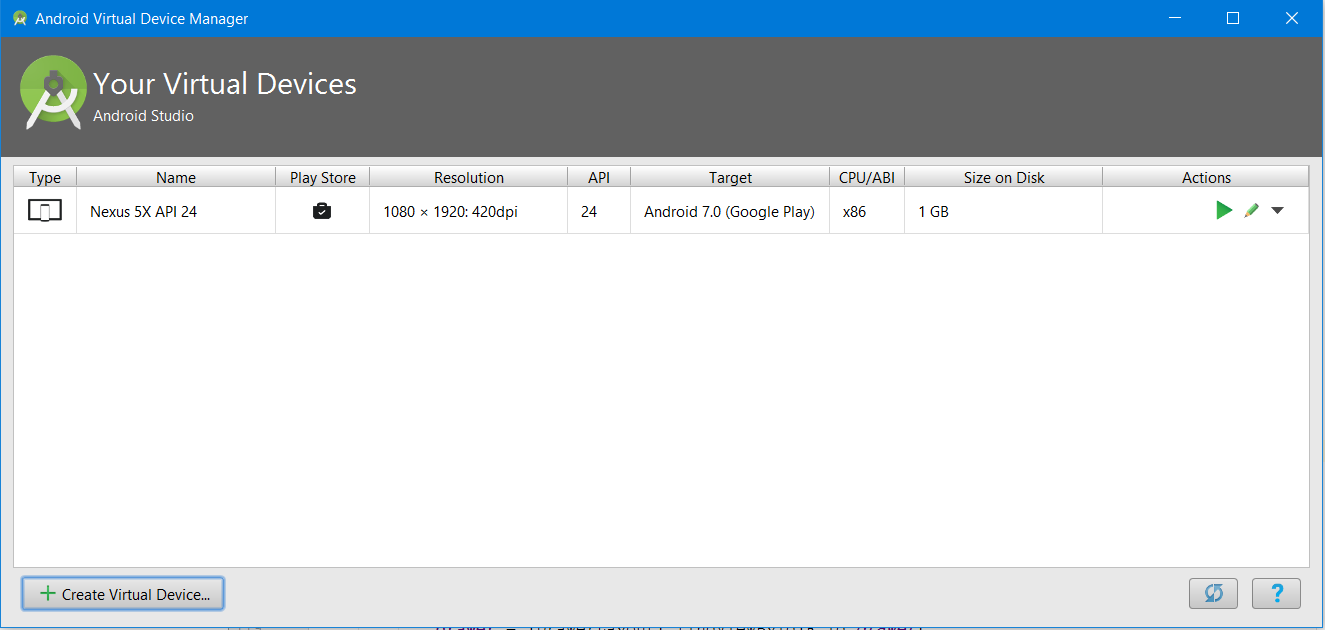
- ใน ตัวจัดการอุปกรณ์เสมือน Androidแผงคลิก สร้างเสมือนจริงอุปกรณ์.
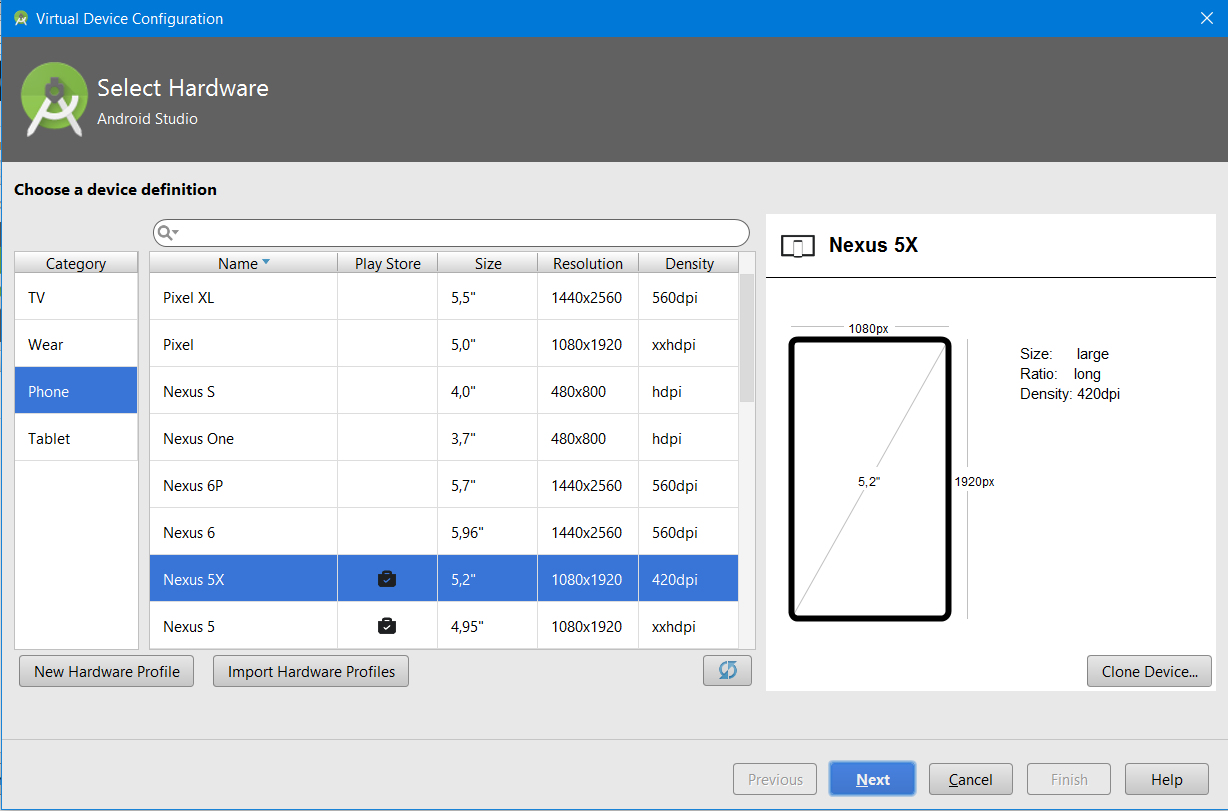
- เลือกประเภทอุปกรณ์ของคุณแล้วคลิก ต่อไป.
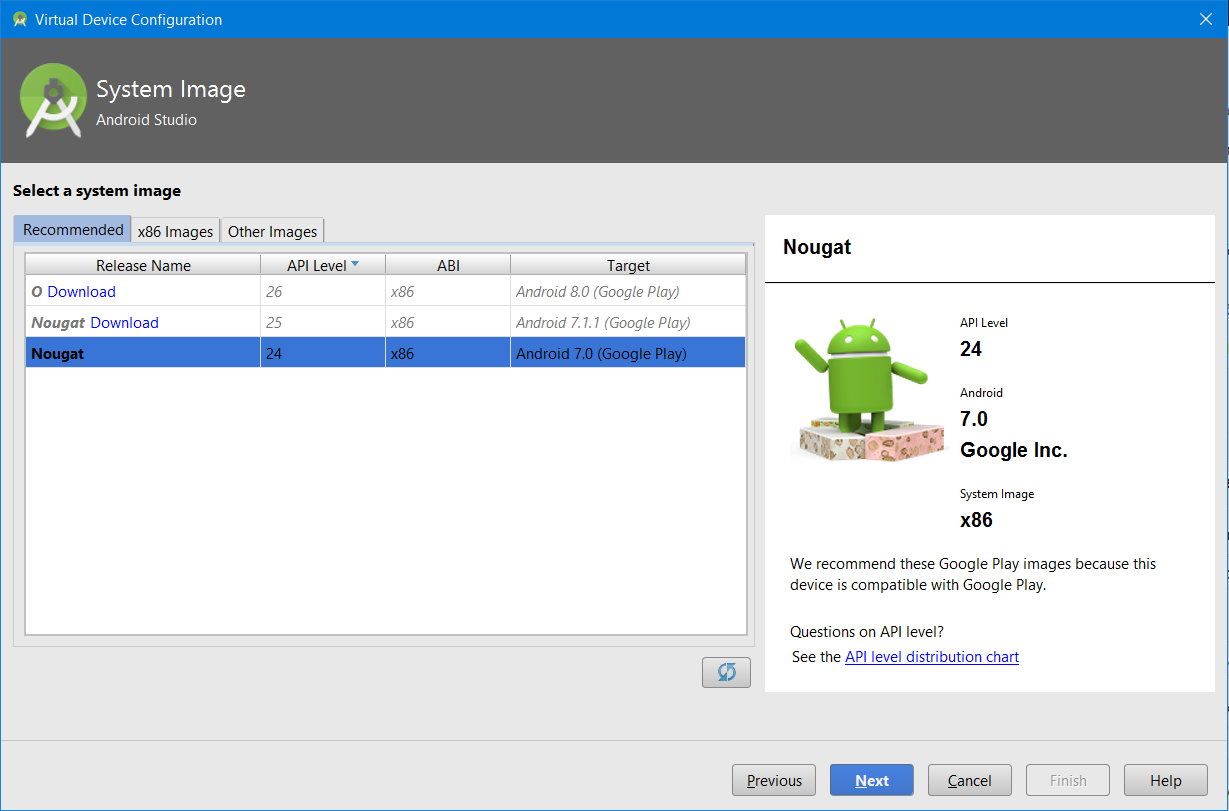
- เลือกอิมเมจระบบสำหรับโปรแกรมจำลองบนแท็บแนะนำ ประสิทธิภาพที่ดีที่สุดให้ภาพ x86แต่โปรเซสเซอร์ไม่รองรับ เอเอ็มดีในระบบ หน้าต่าง- ไม่มีปัญหาดังกล่าวใน Linux
- ในหน้าต่างถัดไป คุณสามารถเปลี่ยนชื่ออุปกรณ์เสมือนและการตั้งค่าบางอย่างได้ ข้อควรสนใจ: การเปลี่ยนพารามิเตอร์บางตัวอาจทำให้อุปกรณ์เสมือนล้มเหลว
- คลิก เสร็จ,และใหม่ อุปกรณ์ Android เสมือนจะปรากฏในรายการหน้าต่างผู้จัดการ
- เลือก AVD ใหม่เข้ามา ตัวจัดการอุปกรณ์เสมือน Androidและกด เริ่ม.
- เมื่อโหลดโปรแกรมจำลองแล้ว ให้ปลดล็อกหน้าจอโปรแกรมจำลอง
ในการรันแอปพลิเคชันจาก Eclipse:
ต่อไปนี้เป็นวิธีสร้างและเรียกใช้แอปพลิเคชัน Android บนอุปกรณ์ของคุณ! หากต้องการเริ่มพัฒนา โปรดอ่าน
ทำงานบนเครื่องจำลอง
ไม่ว่าคุณจะใช้ Android Studio, Eclipse หรือบรรทัดคำสั่ง ในการรันแอปพลิเคชันของคุณบนโปรแกรมจำลอง คุณต้องสร้างระบบปฏิบัติการเสมือนก่อน อุปกรณ์แอนดรอยด์(AVD จาก ภาษาอังกฤษ แอนดรอยด์อุปกรณ์เสมือน) AVD คือการกำหนดค่าอุปกรณ์สำหรับ เครื่องจำลอง Androidซึ่งให้คุณจำลองอุปกรณ์ต่างๆ ได้
วิธีสร้าง AVD:
